Genellikle, bu sorundan bir başlatma hatası sorumludur.
- Yüklenemeyen kullanıcı profili, kullanıcı profili hizmetiyle ilgili bir sorun olduğunu gösterir.
- Kayıt defteri profili girişini değiştirmek, sorunu anında çözebilir.
- Bir SFC taraması çalıştırmak genellikle soruna neden olan bozuk sistem dosyalarını düzeltir.
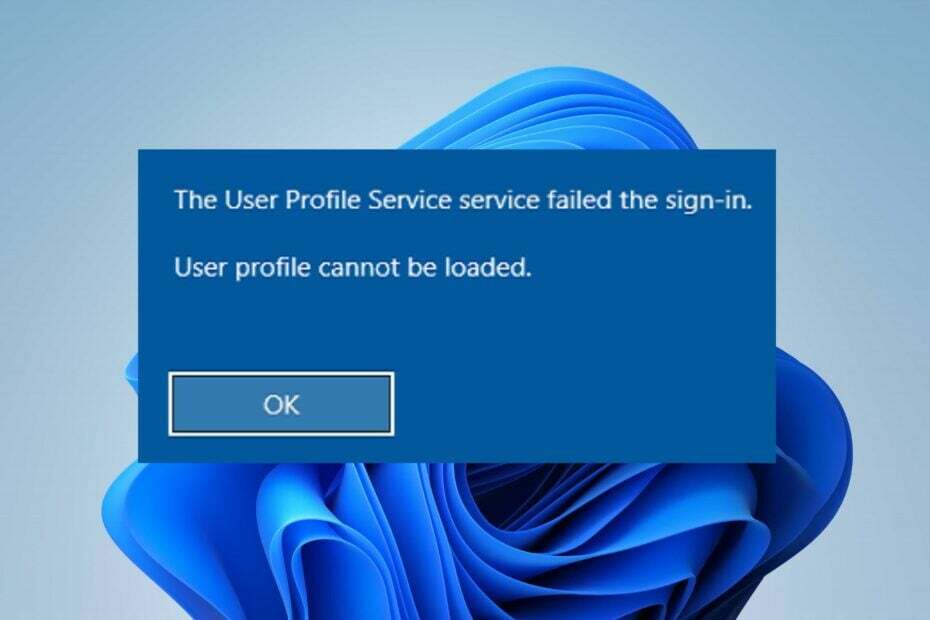
XİNDİRME DOSYASINI TIKLAYARAK KURULUM
Bu araç, sorunlu sistem dosyalarını ilk çalışan sürümlerle değiştirerek yaygın bilgisayar hatalarını onarır. Ayrıca sizi sistem hatalarından, BSoD'lerden uzak tutar ve kötü amaçlı yazılım ve virüslerin neden olduğu hasarları onarır. PC sorunlarını düzeltin ve virüs hasarını şimdi 3 kolay adımda ortadan kaldırın:
- Fortect'i indirin ve yükleyin PC'nizde.
- Aracı başlatın ve Taramayı başlat sorunlara neden olan bozuk dosyaları bulmak için.
- sağ tıklayın Onarımı Başlat bilgisayarınızın güvenliğini ve performansını etkileyen sorunları gidermek için.
- Fortect tarafından indirildi 0 bu ay okuyucular
Kullanıcılar, sıfırladıktan sonra Microsoft hesaplarında oturum açarken sorunlarla karşılaşabilir ve kullanıcılarının profillerine erişilemez hale gelebilir. Kullanıcı profili yüklenemiyor hatası, kullanıcı profilinin güvenliğinin ihlal edildiğini başlatır.
Ayrıca, Windows 11'de bozuk bir kullanıcı profiliyle ilgili hatalarla karşılaşabilirsiniz.
Kullanıcı profilim neden bilgisayarıma yüklenemiyor?
Herhangi bir nedenle PC'nizde kullanıcı profili yüklenemiyor hatasıyla karşılaşabilirsiniz. Bu hatanın nedenlerinden biri bozuk sistem dosyalarıdır. Bozuk sistem dosyaları oturum açma sürecini engelleyerek hatalara neden olabilir.
Ayrıca, hata aşağıdakiler gibi diğer nedenlerden dolayı görünebilir:
- Kullanıcı profili hizmetiyle ilgili sorunlar – Bilgisayarınızdaki kullanıcı profili hizmeti düzgün çalışmıyorsa hata oluşabilir. Ayrıca, bozuk bir kullanıcı profili profil yükleme işlemini etkileyerek bir hataya neden olur.
- PC'nizdeki başlatma hataları –Bilgisayar doğru şekilde başlatılmazsa, Microsoft hesabıyla ilgili hatalarla karşılaşmak yaygındır. Kullanıcı profili hizmeti de dahil olmak üzere bileşenlerini etkiler.
Örneğe bağlı olarak, diğer faktörler hatanın bilgisayarınızda görünmesine neden olabilir. Ancak, hata düzeltilebilir.
Windows 11'de kullanıcı profili yüklenemezse ne yapılmalı?
Aşağıdaki ön kontrolleri deneyin:
- Ağ tıkanıklığını düzeltin PC'nizde.
- Virüsten koruma yazılımını geçici olarak devre dışı bırakın.
- Bilgisayarı yeniden başlatın.
Hata devam ederse aşağıdaki çözümlerle devam edin.
1. Windows'u Güvenli Modda Yeniden Başlatın
- sol tıklayın Başlangıç düğmesini tıklayın Güç simgesini basılı tutun Vardiya tuşu ve vur Tekrar başlat.
- Tıklamak Sorun giderme, ardından Gelişmiş seçenekler.

- Tıklamak Başlangıç Ayarları ve seç Tekrar başlat.

- Basmak 4 ile Güvenli Modu etkinleştirin.

Windows'u Güvenli Modda Yeniden Başlatma kullanıcı profili sorunlarına neden olabilecek başlatma sorunlarını çözecektir.
2. Kayıt defteri profili girişini değiştir
- Basmak pencereler + R açmak için anahtar Koşmak iletişim kutusu, yazın regedit, ardından basın Girmek açmak için anahtar Kayıt düzenleyici.
- Tıklamak Evet üzerinde UAC çabuk.
- Aşağıdaki yola gidin:
Bilgisayar\HKEY_LOCAL_MACHINE\SOFTWARE\Microsoft\Windows NT\CurrentVersion\ProfileList
- ile herhangi bir yinelenen alt anahtarı bulun .bak uzantısı, sağ tıklayın ve seçin Yeniden isimlendirmek.

- Kaldır .bak, ardından alt anahtarı sağ tıklayın ve seçin Yeniden isimlendirmek.
- Eklemek .bak veya .ba alt anahtar adının sonunda, ardından Girmek kaydetmek.
- Yeni yeniden adlandırılan alt anahtara tıklayın, sağ tıklayın Durum, ardından üzerine tıklayın Değiştir açılır menüden değiştirin Değer verisi 0ve ardından tıklayın TAMAM.

- Anahtara sağ tıklayın Referans Sayısı ve değiştir Değer verisi 0, ardından tıklayın TAMAM.
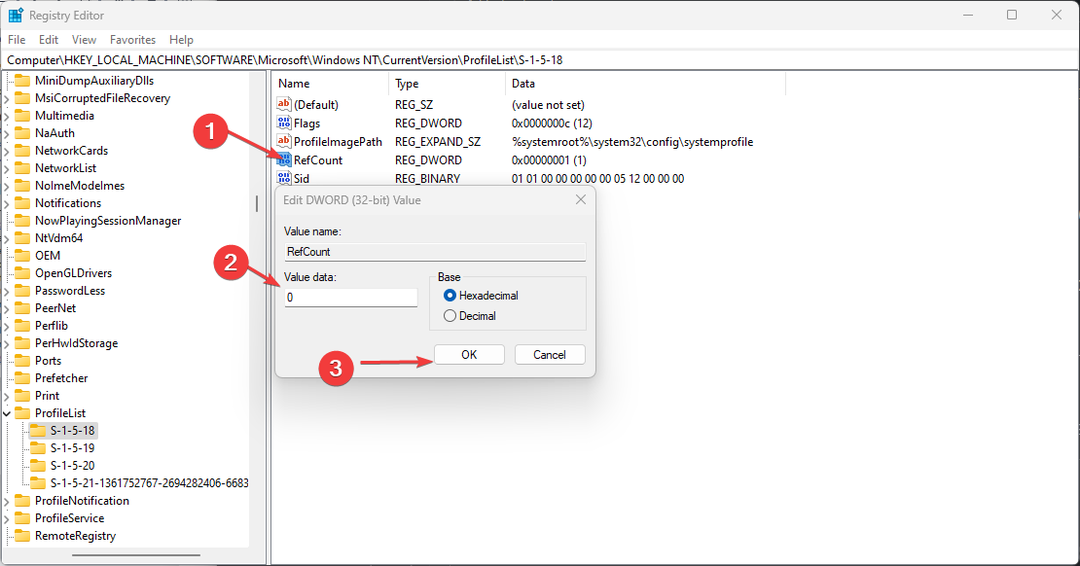
- Kayıt Defteri Düzenleyicisini kapatın ve bilgisayarınızı yeniden başlatın.
Kayıt Defteri Düzenleyicisi'ndeki ProfileList girişinin değiştirilmesi, Kullanıcı profiliyle ilgili sorunları giderir. ne yapacağınızı okuyun kullanıcı profilini Kayıt Defterinde bulamıyor PC'nizde.
- 0x800700c1: Bu Windows Update Hata Kodu Nasıl Onarılır
- Düzeltme: Masaüstü, Kullanılamayan Bir Konuma Başvuruyor
- Hata Kodu 0xc000014c: Ne Anlama Geliyor ve Nasıl Düzeltilir?
- Düzeltme: Program, Windows 11'de Görev Çubuğundan Büyümüyor
3. NTUSER.Dat Dosyasını Varsayılan Kullanıcı Adı klasörüne taşıyın
- PC'nizi yeniden başlatın Güvenli mod ilk çözümdeki adımları izleyerek.
- basın pencereler + e açmak için anahtar Dosya Gezgini.
- Tip C:\Kullanıcılar gezinti çubuğunda ve üzerine çift tıklayın. Yerel hesap klasörü.
- seçin NTUSER.dat dosya, ardından düğmesine basın. Ctrl + X kesmek için

- git C:\Kullanıcılar, aç Varsayılan klasör ve tuşuna basın Ctrl + V dosyayı içine yapıştırmak için varsayılan kullanıcı adı dosya.

- git C:\Kullanıcılar, seçin yerel hesap klasörüne basın, ardından Silmek anahtar.

- Bilgisayarınızı yeniden başlatın ve kullanıcı profilinin yüklenip yüklenmediğini kontrol edin.
4. Bir SFC taraması çalıştırın
- sol tıklayın Başlangıç düğme, yazın Komut istemive tıklayın Yönetici olarak çalıştır.
- Tıklamak Evet üzerinde Kullanıcı Hesap Denetimi çabuk.
- Aşağıdaki komutu yazın ve basın Girmek:
sfc / tarama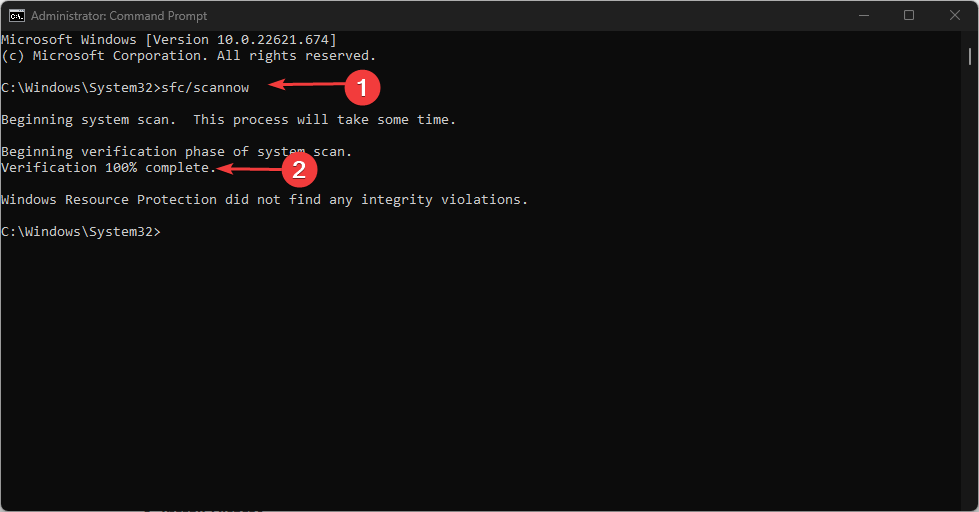
- Bilgisayarınızı yeniden başlatın ve hatanın devam edip etmediğini kontrol edin.
Bir SFC taraması, kullanıcı profilinin yüklenmesini engelleyebilecek bozuk sistem dosyalarını algılar. Kontrol edebilirsin çalışmıyorsa yönetici olarak çalıştır seçeneği nasıl düzeltilir PC'nizde.
Alternatif olarak, hakkında okuyabilirsiniz şu anda sağlanmayan Kullanıcı Profili senkronizasyonunu düzeltme cihazınızdaki sorunlar. Ayrıca, okuyucularımız kontrol edebilir Kullanıcı Profili Hizmeti başarısız oturum açma sorununu nasıl düzeltebilirim? hata.
Daha fazla sorunuz veya öneriniz varsa, lütfen aşağıdaki yorumlar bölümünü kullanın.
Hâlâ sorun mu yaşıyorsunuz?
SPONSORLU
Yukarıdaki öneriler sorununuzu çözmediyse, bilgisayarınız daha ciddi Windows sorunları yaşayabilir. Gibi hepsi bir arada bir çözüm seçmenizi öneririz. kale Sorunları verimli bir şekilde çözmek için. Kurulumdan sonra, sadece tıklayın Görüntüle ve Düzelt düğmesine basın ve ardından Onarımı Başlatın.

![Grup veya Kaynak Doğru Durumda Değil [Düzeltme]](/f/cb2e8a79c26913998ec1ed05ed1fd83a.png?width=300&height=460)
